

Xilinx FPGA平台DDR3设计保姆式教程(三)
电子说
描述
干货来了,用DDR搬砖,只需要会用IP就好,Xilinx官方YYDS!
一、MIG IP核配置
工具 :VIVADO 2018.3
FPGA : XC7K325FFG900-2
DDR3 : MT41J256M16XX-125
配置时钟部分,建议详看第二篇《DDR各时钟频率分析》
(1)选中“MIG”进入配置界面
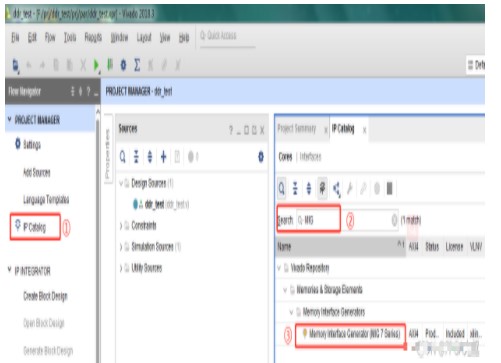
(2)选择Create Design来创建设计
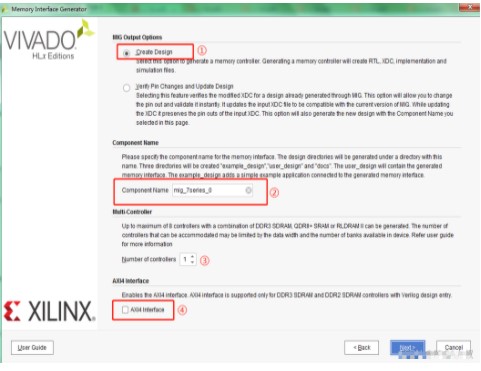
①选择Create Design来创建设计
②自定义名字
③选择1个控制器就好
④是否使用AXI4接口,为了简化理解,不勾选
(3)是否选择兼容其他器件(不需要,直接NEXT)
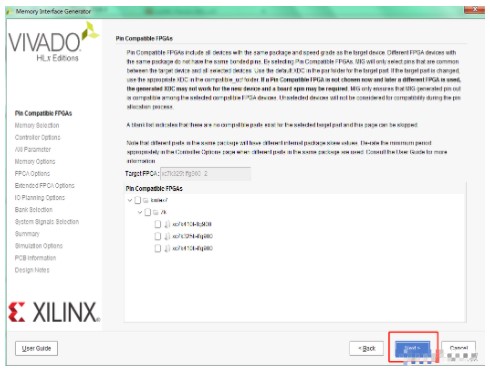
(4)存储器选择,还用说吗,DDR3走起
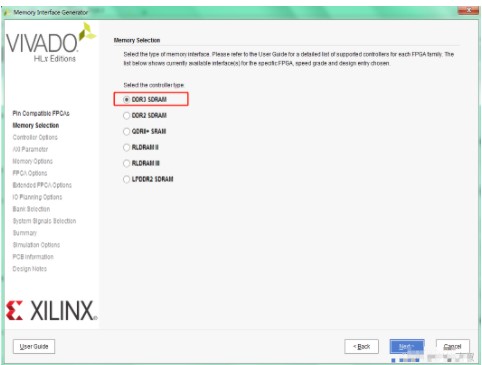
(5)重点来了,时钟配置、DDR选型
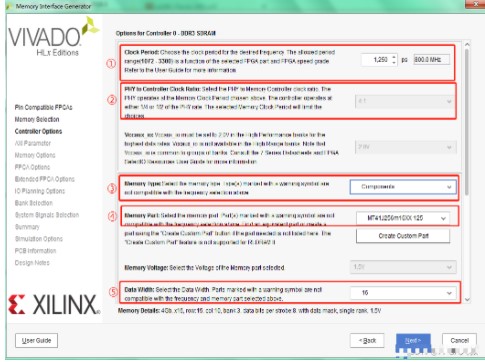
①Clock Period,即DDR芯片物理侧的IO时钟频率,称之为核心频率
②物理侧到控制器时钟的比例,可选4:1或2:1;决定了ui_clk的频率;
如图配置的话,ui_clk = 800M /4 =200Mhz
③选择DDR3的类型,Components指的是DDR3的型号是元件类,笔记本那种的插条类是SODIMMs。
④选择DDR3的型号
⑤数据位宽,由DDR型号决定,但是当FPGA挂了多片DDR时,位宽相应增加;
(6)配置系统时钟
系统时钟输入,建议200M,后面参考时钟可以直接使用系统时钟。
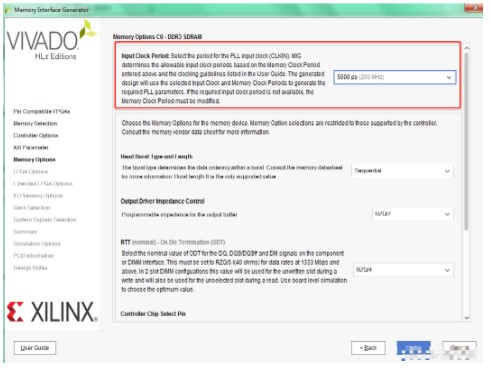
(7)参考时钟、复位
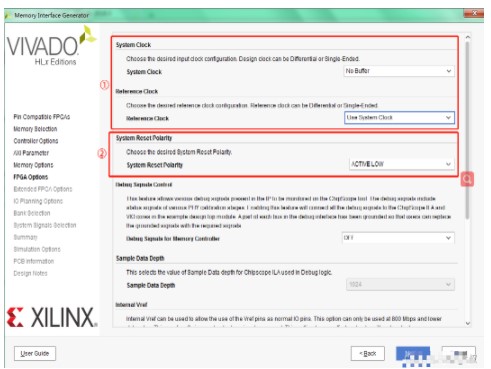

①系统时钟选择NO BUFFER,因为系统时钟为200M,所以参考时钟直接使用系统时钟就好。 参考时钟必须是200Mhz!
②复位是高电平有效还是低电平有效,笔者第一次玩DDR,仿真的时候初始化一直不成功,就是复位信号搞反了 = =||
③是否使用XADC,会输出器件的温度,如果其他模块要用XADC,那么这里就不使能。
(8)下一页,50欧电阻,根据硬件而定,不用管,直接NEXT
(9)新设计 or 管脚已固定?
如果硬件已经定了,那么就选下面管脚已固定,然后读取约束文件,设置管脚就好。
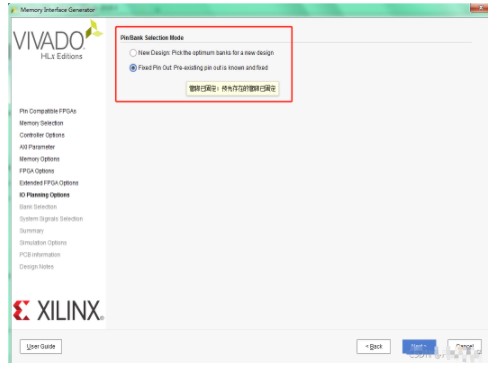
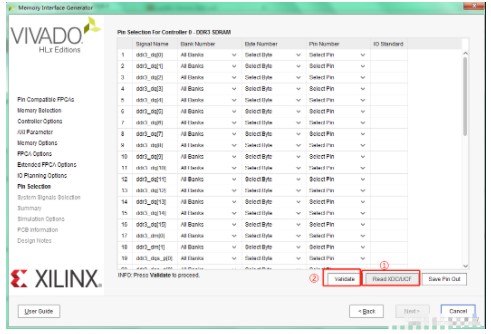
①管脚读取配置好了,点②确定再next进入下一页。
但是,我们这里只是为了讲解DDR应用,没有硬件,选第一种新设计模式。
(10)后面依次NEXT就好了,最后生成。
(11)IP核生成完毕,打开veo文件查看例化文件。
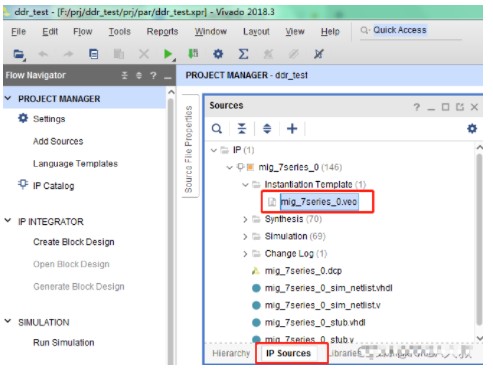
(12)所有不会使用的IP,我们都打开Example Design来了解使用。
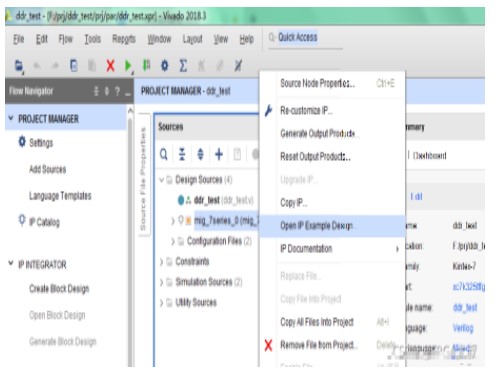
IP核配置完成,读写测试下篇再讲,下面重点讲解各端口信号。
二、端口信号定义
对于mig与DDR3的读写原理我们不需要了解太多,交给mig就可以了。我们需要做的是控制好用户接口,写出正确的用户逻辑,控制好读写时序。想要写好User logic,我们就必须清楚每一个用户控制接口的含义:
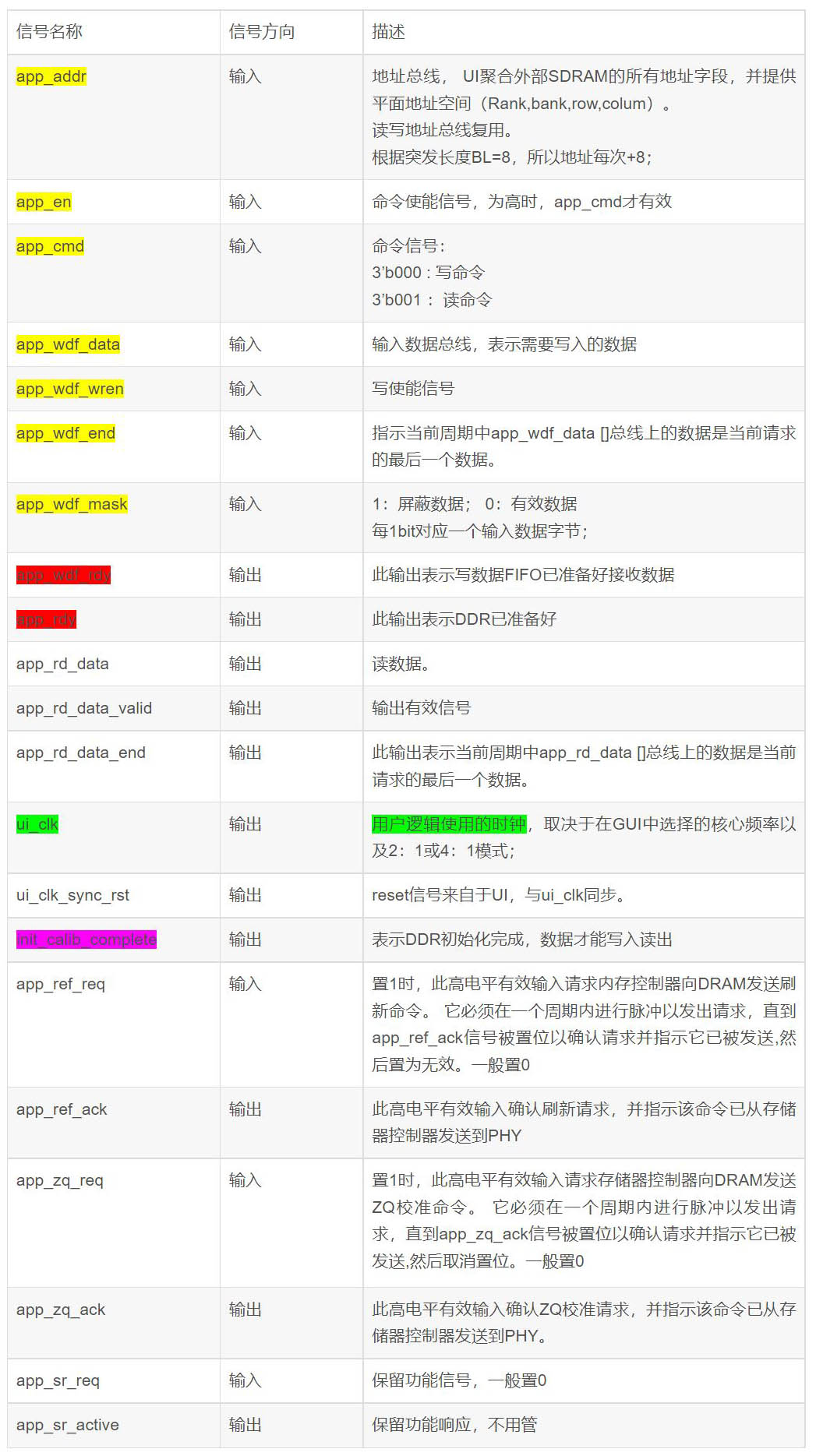
2.1全部端口的注释详解
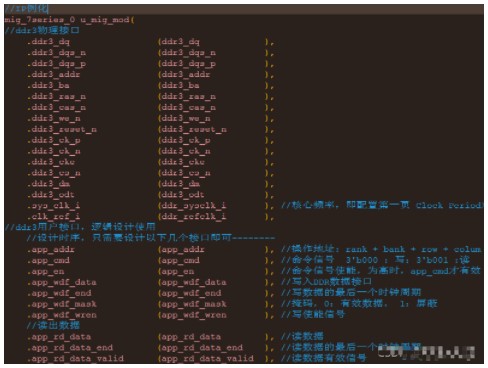
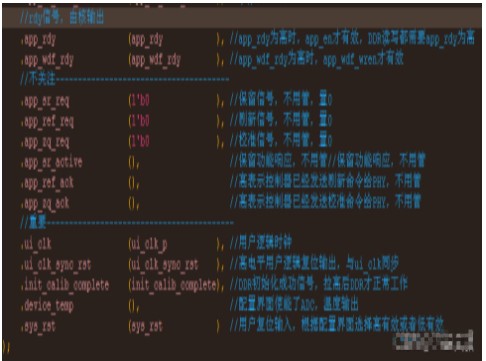
2.2端口信号分类
2.2.1使用DDR只需要设计这几个信号
app_cmd (你总要先确认你想要写还是想要读吧)
操作命令,其实你只需要用到3'b000(写入)和3'b001(读出)
要和操作地址同时出现才有效。
2. app_addr (往哪儿写,从哪儿读?)
操作地址,按照结构从高位到低位是 rank + bank + row + column
3. app_en (确认地址线上的地址有效,不能初始值都一直有效吧)
操作地址app_addr的使能,只有它拉高的时候,对应的app_addr才是有效的
4. app_wdf_data (要写的话,你得有料不是)
写入的数据接口
5. app_wdf_wren (那也不能什么料都往里倒不是)
写入的数据接口app_wdf_data的使能,
只有它拉高的时候,对应的app_wdf_data才是有效的
6. app_wdf_end (要你作甚,一句app_wdf_end = app_wdf_wren 搞定)
理论上应该有点用,但是实际你只要让它跟app_wdf_wren一样就行了
emm...大神这段解释很传神,我直接copy过来了
2.2.2 IP核的输出信号
app_rdy (想要DDR帮你干活,也得让人家准备好了不是?)
app_rdy表示UI已经准备好接收命令了,意思就是说必须要等app_rdy信号拉高了之后,app_en和app_cmd等才能开工干活= =
而且,这个不受你控制。等着吧
2. app_wdf_rdy (想要往DDR写数据?不好意思,等我准备好了再说)
app_wdy_rdy信号表示写数据FIFO已经准备好接收数据了,数据在app_wdf_rdy = 1’b1且 app_wdf_wren = 1’b1时被写入。
同理,这个rdy不也受你控制。等着吧
3. init_calib_complete(DDR读写不对?先检查初始化成功了没好吧)
init_calib_complete拉高表明DDR已经校准成功初始化完成了!
拿去搬砖吧!
4. ui_clk(看好了,逻辑使用的时钟搁这输出呢)
在第二篇《DDR的时钟分析》里我们也讲过,ui_clk就是逻辑使用的时钟;由配置界面“Clock Period”与“4:1 / 2:1模式”确定的;如:核心频率为400M;选择了4:1模式,那么ui_clk = 400 / 4 =100 M;
记住,你的逻辑代码工作在ui_clk这个时钟域!
2.2.3 DDR读数据信号归类
再来对DDR的信号规个类吧,哎,这写的真是罗里吧嗦
app_rdy
app_en
app_cmd
app_addr
在app_rdy为高 且 app_en 为高时,让app_cmd = 3’b001,同时我们给出读数据的地址app_addr,那么等段时间延迟后,我们就能读出想要的数据了:(结合后文时序图更容易理解)
app_rd_data
app_rd_data_valid
这就是我们读出的数据了。
2.2.4 DDR写数据信号归类
①前提条件
app_rdy
app_wdf_rdy
app_en
②地址和命令
app_cmd
app_addr
③写数据
app_wdf_wren
app_wdf_data
app_wdf_end
app_wdf_mask :一般不用,直接置0
想要写数据到DDR?必须在①前提条件全部为高时,给出②地址和命令(app_cmd = 3’b000),然后给出③写数据的信号,就成功写入数据到DDR了;
注意:①②时序严格对齐!③相对①②可以提前1拍,或最多延迟2拍,但是最好跟①②对齐,不容易出错。(结合后文时序图更容易理解)
三、时序图
玩接口嘛,大部分根据时序图来就是了,挺简单的
3.1 UI控制时序图
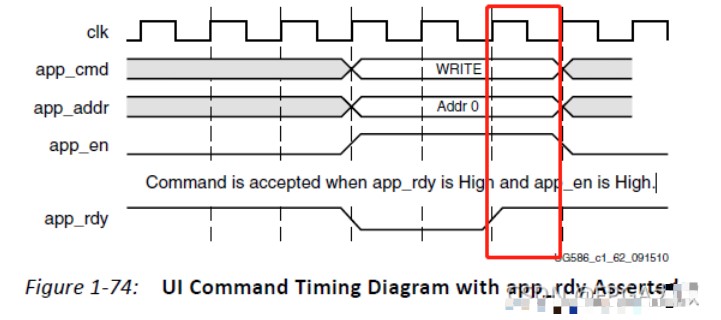
如图所示:
必须要app_rdy拉高时,你所给的(使能app_en、命令app_cmd、地址app_addr)才会被接受。
★app_rdy :前提条件,不管是读还是写,都必须在app_rdy为高的时候进行操作。
3.2写操作时序图
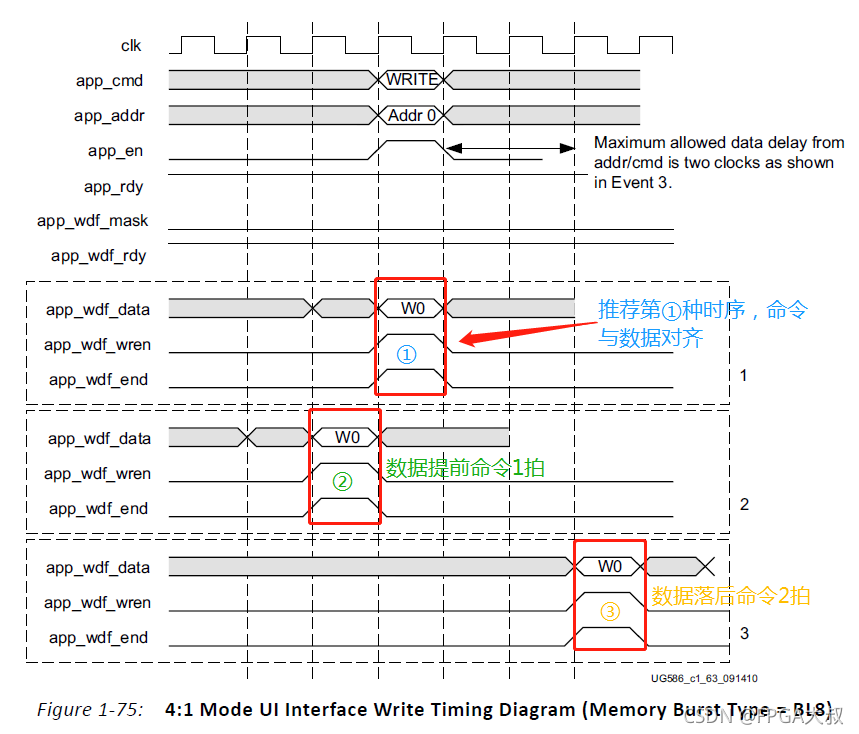
正如前文信号归类所说:
写入DDR必须在前提条件(app_rdy & app_wdf_rdy)全部为高时,给出地址和命令(app_cmd = 3’b000),然后给出写数据的信号(使能与数据),就成功写入数据到DDR了;
注意:地址和命令必须时序严格对齐!写数据信号相对来说有三种情况:①严格对齐;②可以提前1拍;③最多延迟2拍;但是最好全部时序对齐,不容易出错。
3.3读操作时序图
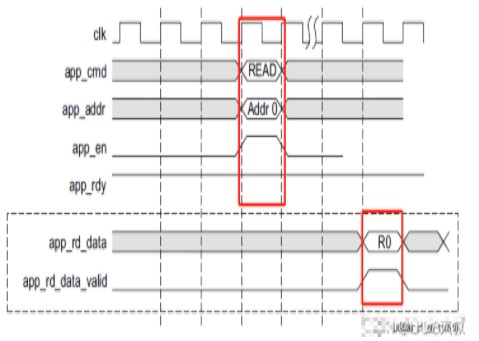
读操作就简单了,在前提条件app_rdy为高时,给出命令(app_cmd = 3’b001)与地址(app_addr),等段时间延迟,数据就读出来了,以valid信号表示数据有效。
下一篇我们就开始用DDR来搬砖了,测试下读写,初步掌握使用~
四、参考资料
《UG586》 官方文档不多说,YYDS!
《Xilinx平台DDR3设计教程之仿真篇》 一系列文章,笔者就是看过后才初步熟悉了DDR3的使用,推荐给大家。
审核编辑:汤梓红
-
基于FPGA的DDR3读写测试2023-09-01 3313
-
xilinx平台DDR3设计教程之设计篇_中文版教程32023-08-05 7353
-
FPGA学习-DDR32022-12-21 5109
-
Xilinx FPGA平台DDR3设计保姆式教程(六)2022-02-26 2620
-
Xilinx FPGA平台DDR3设计保姆式教程(一)2022-02-21 5335
-
基于Arty Artix-35T FPGA开发板的DDR3和mig介绍2021-01-01 5222
-
xilinx平台DDR3设计教程之仿真篇2020-03-12 2300
-
基于FPGA的DDR3多端口读写存储管理的设计与实现2017-11-18 7980
-
Xilinx DDR3最新VHDL代码(通过调试)2016-06-07 1385
-
Xilinx DDR3 资料2016-05-27 3752
-
FPGA外接DDR3,带宽怎么计算?2016-02-17 14674
-
xilinx平台DDR3设计教程2015-09-18 15313
-
基于FPGA的DDR3多端口读写存储管理系统设计2015-04-07 13974
全部0条评论

快来发表一下你的评论吧 !

